win10有两个账户怎么删除一个 windows两个账户如何删除一个
更新时间:2022-10-11 15:46:25作者:qiaoyun
最近有win10系统用户遇到这样一个问题,就是电脑开机的时候界面上有两个账户,每次都要手动进行选择很麻烦,所以有用户就想要删除其中一个,那么该从何下手呢,为了帮助到大家,本文给大家说说window10两个账户删除一个的方法。
具体方法如下:
1、打开Windows10登录页面,选择一个要的账户登录。
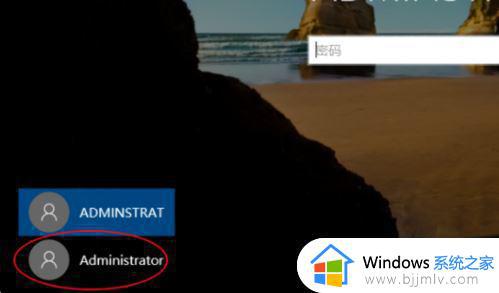
2、登录后,鼠标右键点击Windows键。选择计算机管理。
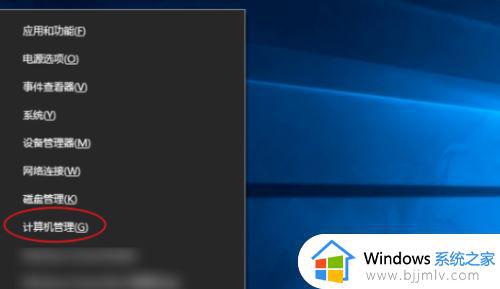
3、进入计算机管理后,打开本地用户和组。
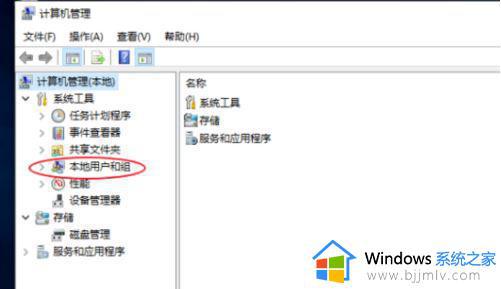
4、找到不要的账户。
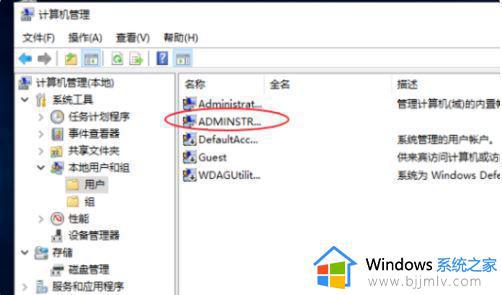
5、选中账户,然后点击删除即可。
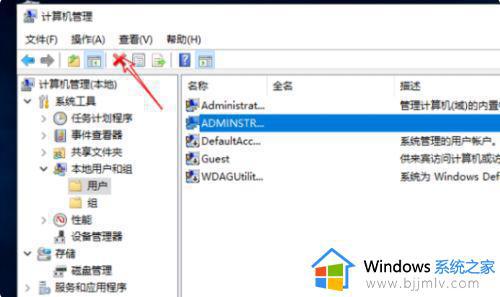
6、删除之后,那个账户就不见了。
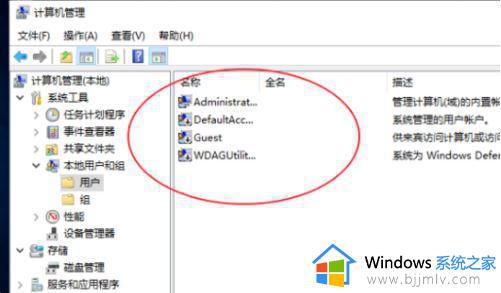
上述给大家讲解的就是win10有两个账户怎么删除一个的详细内容,大家可以学习上面的方法来进行删除吧,希望可以帮助到大家。
win10有两个账户怎么删除一个 windows两个账户如何删除一个相关教程
- win10两个管理员账户怎么删除一个 win10有两个管理员账户如何删除一个
- win10系统有两个账户怎么删除一个 win10有两个账户怎么删掉另外一个
- win10登录两个用户怎么删除 win10登陆时有两个账户如何删除
- win10两个用户名怎么删除一个?win10系统两个账户如何删除一个
- win10登录出现两个账户怎么办 win10登录出现两个账户怎么删除一个账户
- 开机有两个win10选项怎么删除其中一个 win10开机有两个启动项怎样删除一个
- win10两个启动项怎么删除一个 win10如何删除双系统启动项
- win10双系统都在c盘怎么删除一个 win10 c盘有两个系统如何删除其中一个
- win10登录显示两个账号怎么办 window10登录时有两个账户如何解决
- win10多个账户如何删除 win10怎么删除账号
- win10如何看是否激活成功?怎么看win10是否激活状态
- win10怎么调语言设置 win10语言设置教程
- win10如何开启数据执行保护模式 win10怎么打开数据执行保护功能
- windows10怎么改文件属性 win10如何修改文件属性
- win10网络适配器驱动未检测到怎么办 win10未检测网络适配器的驱动程序处理方法
- win10的快速启动关闭设置方法 win10系统的快速启动怎么关闭
热门推荐
win10系统教程推荐
- 1 windows10怎么改名字 如何更改Windows10用户名
- 2 win10如何扩大c盘容量 win10怎么扩大c盘空间
- 3 windows10怎么改壁纸 更改win10桌面背景的步骤
- 4 win10显示扬声器未接入设备怎么办 win10电脑显示扬声器未接入处理方法
- 5 win10新建文件夹不见了怎么办 win10系统新建文件夹没有处理方法
- 6 windows10怎么不让电脑锁屏 win10系统如何彻底关掉自动锁屏
- 7 win10无线投屏搜索不到电视怎么办 win10无线投屏搜索不到电视如何处理
- 8 win10怎么备份磁盘的所有东西?win10如何备份磁盘文件数据
- 9 win10怎么把麦克风声音调大 win10如何把麦克风音量调大
- 10 win10看硬盘信息怎么查询 win10在哪里看硬盘信息
win10系统推荐